
Identifica si sterge fisierele audio (.mp3, .wma, .ogg etc.) duplicate din computerul tau
Identifica si sterge fisierele audio (.mp3, .wma, .ogg etc.) duplicate din computerul tau

Mi-e greu sa cred ca exista utilizatori de PC-uri care sa nu aiba o colectie impresonanata de fisiere audio stocata pe computerul din dotare (si probabail pe zeci – sute – de CD/DVD-uri sau HDD-uri externe). Pentru ca – indiferent de genul preferat – toti avem nevoie de muzica :)
Din diverse cauze/motive – downloadarea acelorasi fisiere de catre mai multi useri ai aceluiasi PC, copierea intentionata sau nu a unor fisiere audio pe diferite partitii/foldere, transferul de fisiere intre doua sau mai multe computere – mare parte din respectiva colectie de muzica poate fi formata din fisiere audio duplicate, ceea ce inseamna un spatiu – in unele cazuri destul de marisor – ocupat de aiurea cand ar fi putut fi folosit intr-un mod mult mai folositor (daca te numeri printre cei carora le-ar prinde bine niste spatiu liber pe hdd, atunci poate ar fi cazul sa faci o verificare a fisierelor audio stocate pe acesta; fisierle audio nu ocupa foarte mult spatiu in cazuri singulare – in functie de tipul de fisier, acestea au intre cateva sute de KB si cateva zeci de MB – insa daca vorbim de cateva sute de fisiere duplicate, acel spatiu ocupat degeaba se poate ridica la cativa GB buni).
Pentru ca nici nu poate fi vorba ca identificarea fisierelor audio duplicate sa fie facuta manual (ar ocupa foarte mult timp – irosit de asemenea – si oricum in acest mod niciodata nu vor fi identificate toate fisierele duplicate), recomandam folosirea Duplicate Music File Finder, o aplicatie (freeware) care scaneaza computerul in cautarea respectivelor fisiere – indiferent de terminatia acestora. Identificarea fisierelor duplicate nu se rezuma doar la denumirea fisierului, ci este folosit un algoritm care identifica respectivele fisiere chiar daca au denumirea diferita sau terminatii diferite (cautarea este efectuata in functie de tag-urile fisierelor audio).
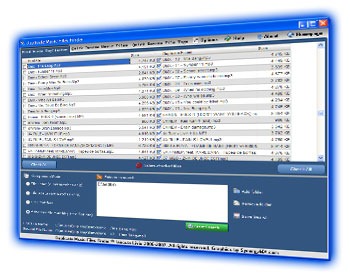
DMFF permite si ascultarea fisierelor in media-playerul audio favorit pentru a va asigura ca intr-adevar sunt duplicate (in cazul in care nu sunt, e simplu – nu le stergeti!) si permite si redenumirea rapida a fisierelor care au numele (sau tag-urile) trecute gresit.
Cum se foloseste Duplicate Music File Finder?
- Dupa ce s-a instalat programul, se da click pe Add folder (in partea de jos a aplicatei), apoi se selecteaza directorul/directoarele in care este stocata muzica (in cazul meu este vorba de intreg computer-ul, pentru ca am fisiere audio raspandite prin toate partitiile, insa, daca aveti muzica depozitata doar in anumite foldere, este de preferat sa le selectati doar pe acelea, altfel cautarea va dura ceva mai mult timp)
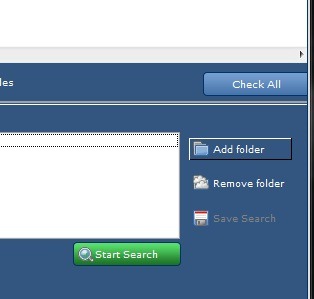
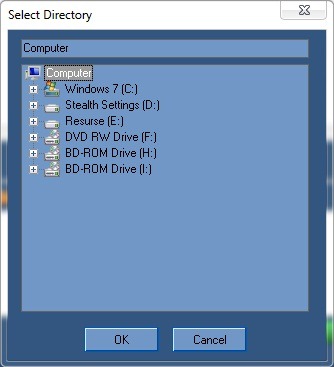
- Dupa ce folderele au fost selectate se da click pe Start Search si se asteapta pana cand cautarea va fi completa (fisierele considerate duplicate vor fi afisate in partea dreapta a aplicatiei, insa nu neaparat acelea vor fi sterse; puteti selecta fisiere in ambele liste pentru ca apoi sa le stergeti, in functie de preferinte).
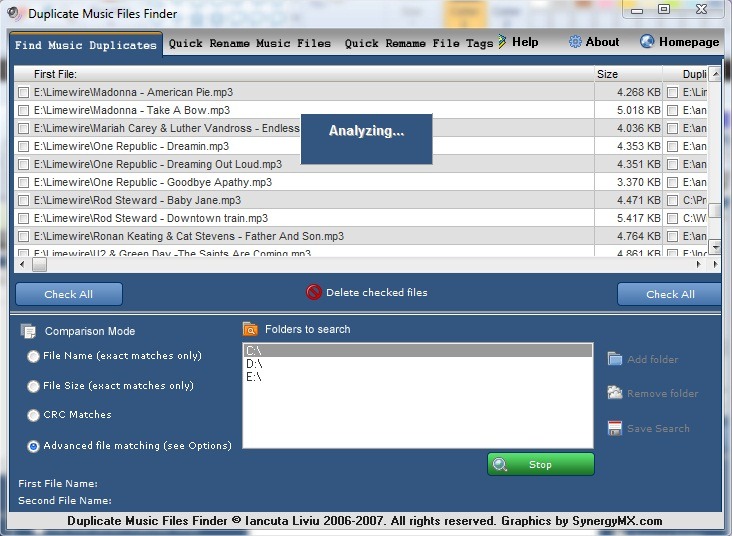
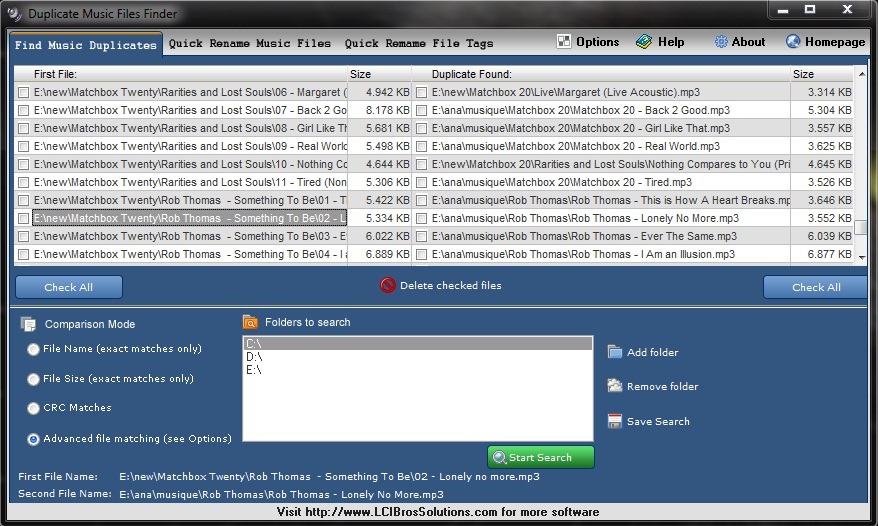
- Pentru a asculta fisierele, dati dublu click pe acestea (indiferent de lista din care fac parte)
- Pentru a verifica locatia fisierelor, dati click pe acestea, iar in partea de jos a aplicatiei va fi afisata locatia fisierului original si locatia dublurii acestuia
- Pentru a sterge fisierele duplicate, selectati-le si dati click pe Delete checked files (de asemenea puteti selecta si sterge toate fisierele duplicate odata). Dupa stergere, respectivele fisiere vor fi marcate ca !!DELETED!! (fisierele sterse vor fi mutate in Recycle Bin, astfel incat vor putea fi restaurate in cazul in care va veti razgandi).
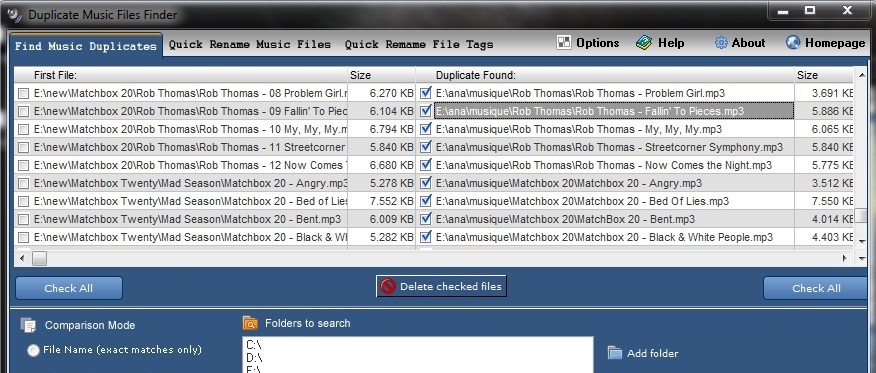
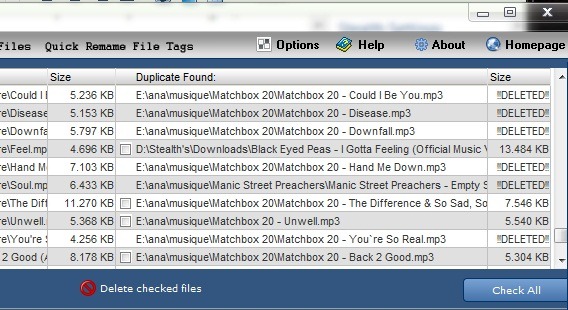
- Daca vreti sa redenumiti mai multe fisiere audio, puteti folosi tab-ul Quick rename music files. De asemenea, folosind DMFF puteti redenumi si tag-urile fisierelor audio (Quick rename file tags).
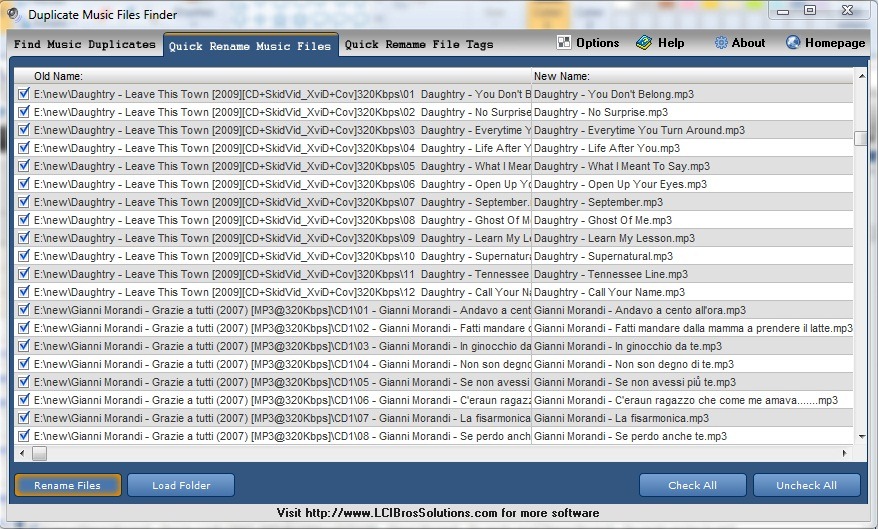
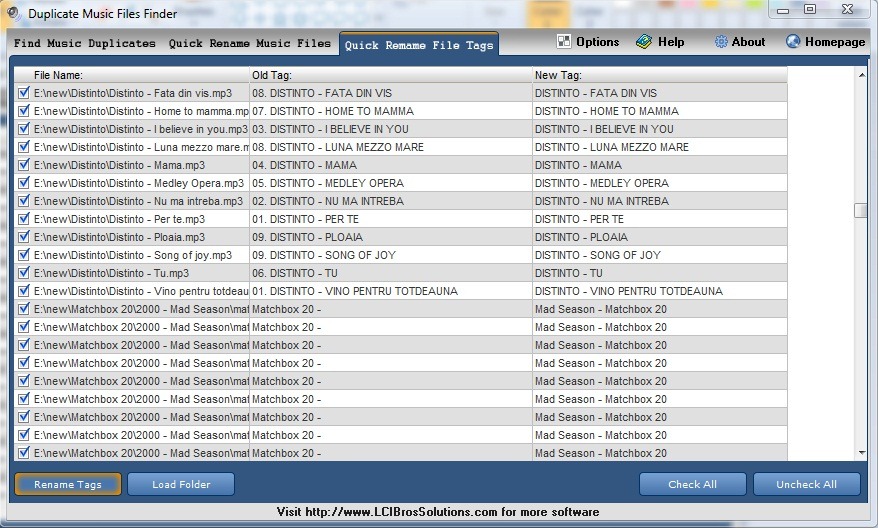
Download Duplicate Music File Finder (DMFF).
Nota: Este recomandat sa verificati fisierle identificate ca duplicate inainte sa le stergeti (sau cel putin cele de care nu sunteti sigur), pentru ca este posibil ca acestea sa aiba tag-uri asemanatoare, dar sa fie fisiere complet diferite.
Identifica si sterge fisierele audio (.mp3, .wma, .ogg etc.) duplicate din computerul tau
What’s New
About Stealth
Pasionat de tehnologie, scriu cu plăcere pe StealthSettings.com începând cu anul 2006. Am o bogată experiență în sistemele de operare: macOS, Windows și Linux, dar și în limbaje de programare și platforme de blogging (WordPress) și pentru magazine online (WooCommerce, Magento, PrestaShop).
View all posts by StealthTe-ar putea interesa și...

